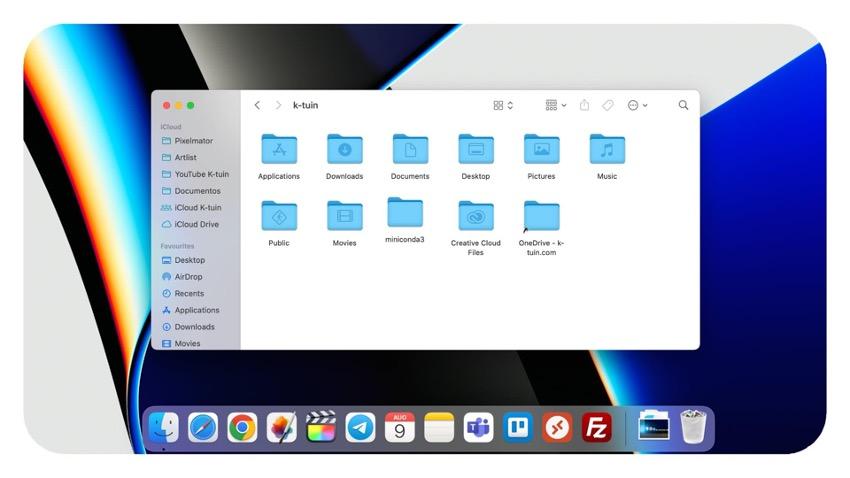Две взаимосвязанные Настройки Apple для открытия папки в окне Finder, похоже, не оказывают никакого эффекта на протяжении многих лет. Настройки Apple для папок, похоже, работают не так, как описано. Вы можете взять все под свой контроль, чтобы добиться желаемого результата.
Возможно, вам захочется, чтобы при двойном щелчке папки в окне Finder выполнялось одно или несколько из таких действий, которые могут варьироваться в зависимости от того, чего вы пытаетесь достичь:
- Его содержимое заменяет то, что вы видите в окне Finder.
- В окне откроется новая вкладка с содержимым папки, на которую вы дважды щелкнули.
- В Finder откроется новое окно, в котором будет показано содержимое выбранной папки.
Как должна открываться папка в MacOS
Если вы поищете документы службы поддержки Apple, вы обнаружите, что компания утверждает, что вы контролируете это двумя способами:
- Через системные настройки > рабочий стол и док-станция, выбрав значение “Меню” предпочитайте вкладку при открытии документов”: всегда, никогда или в полноэкранном режиме.
- Через настройки Finder в Finder > настройки на вкладке «Общие “с надписью”открывать папки во вкладке вместо новых окон».
Результаты должны быть следующими:
- Если для общего параметра “предпочесть вкладку …” установлено значение ” Никогда “, двойной щелчок должен открывать папки в новом окне; ” всегда ” – на новой вкладке; ” в полноэкранном режиме” , на вкладке, когда у вас установлено окно в полноэкранный режим.
- Если в настройках Finder установлено значение “открывать папки на вкладках …”, двойной щелчок должен открывать папки на вкладках, как указано; в противном случае – в новых окнах.
Но есть обходные пути. Apple даже намекает на один из них на своей странице поддержки, но описание того, как он работает, неверно.
Как вы открываете папки так, как хотите
Независимо от того, как у вас настроены параметры рабочего стола, док-станции и Finder, вот как вы можете добиться желаемого в окне Finder. Это зависит от того, видна ли панель инструментов и боковая панель Finder.
Вы можете изменить, будут ли они отображаться, используя вид > скрыть боковую панель (Command-Option-S) или Вид > скрыть панель инструментов (Command-Option-T). Боковая панель не может быть показана, если панель инструментов скрыта.
Теперь, когда панель инструментов и боковая панель видны, вот как ведут себя папки:
- Замените содержимое окна: дважды щелкните папку в окне.
- Откройте папку в новом окне: удерживайте Command и дважды щелкните папку (в настройках Finder “открывать папки…” флажок).
- Откройте папку на новой вкладке: удерживайте Command и дважды щелкните папку (в настройках Finder “открывать папки …” флажок).
- Откройте папку в новом окне и закройте предыдущее: удерживая параметр, дважды щелкните папку. Текущее окно исчезнет,и откроется новое с содержимым папки, на которую дважды щелкнули. (В новой папке нет активной кнопки “Назад” на панели инструментов.
Это меняется, когда вы скрываете как панель инструментов, так и боковую панель. Вот к чему приводят ваши действия:
- Откройте папку в новом окне: дважды щелкните папку в окне (в настройках Finder “открывать папки …” флажок).
- Откройте папку на новой вкладке: дважды щелкните папку в окне (в настройках Finder “открывать папки …” флажок).
- Откройте папку в новом окне и закройте предыдущее: удерживая параметр, дважды щелкните папку. Текущее окно исчезнет,и откроется новое с содержимым папки, на которую дважды щелкнули. (В новой папке нет активной кнопки “Назад” на панели инструментов.
Параметр «предпочитать вкладку», похоже, не дает никакого эффекта в Finder.